Papiereinstellungen
Durch die Registrierung des im hinteren Fach oder in der Kassette eingelegten Papierformats und Medientyps können Sie verhindern, dass der Drucker einen Fehldruck ausführt, da vor dem Drucken eine Fehlermeldung angezeigt wird, falls sich Papierformat und Medientyp des eingelegten Papiers von den Angaben in den Druckeinstellungen unterscheiden.
 Hinweis
Hinweis
-
Die Standardanzeigeeinstellung unterscheidet sich je nachdem, ob Sie über das Bedienfeld des Druckers drucken oder kopieren, ob Sie über ein Smartphone/Tablet drucken, ob Sie von Windows aus drucken oder ob Sie von macOS aus drucken.
Nach dem Einlegen des Papiers:
-
Wenn Sie Papier in das hintere Fach einlegen:

Der Bildschirm für die Registrierung der Papierinformationen für das hintere Fach wird angezeigt.
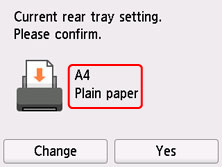
Wenn das Seitenformat auf dem Touchscreen mit dem Format des in das hintere Fach eingelegten Papiers übereinstimmt, wählen Sie Ja (Yes) aus.
Wenn dies nicht der Fall ist, wählen Sie Ändern (Change) aus, um die Einstellung entsprechend dem Format des eingelegten Papiers zu ändern.
-
Wenn Sie die Kassette einsetzen:
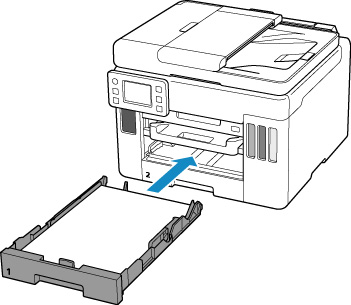
Der Bildschirm zum Registrieren der Papierinformationen für die Kassette wird angezeigt.
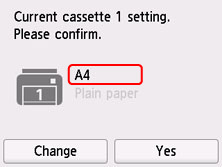
Wenn das Seitenformat auf dem Touchscreen mit dem Format des in die Kassette eingelegten Papiers übereinstimmt, wählen Sie Ja (Yes) aus.
Wenn dies nicht der Fall ist, wählen Sie Ändern (Change) aus, um die Einstellung entsprechend dem Format des eingelegten Papiers zu ändern.
* Sie können nur Normalpapier in die Kassette einlegen.
 Wichtig
Wichtig
-
Weitere Informationen zur korrekten Kombination der Papiereinstellungen, die Sie im Druckertreiber (Windows) oder auf dem Touchscreen festlegen können:
Wenn sich die Papiereinstellungen zum Drucken/Kopieren von den im Drucker registrierten Papierinformationen unterscheiden:
Bsp.:
-
Papiereinstellungen für das Drucken/Kopieren: A5
-
Im Drucker registrierte Papierinformationen: A4
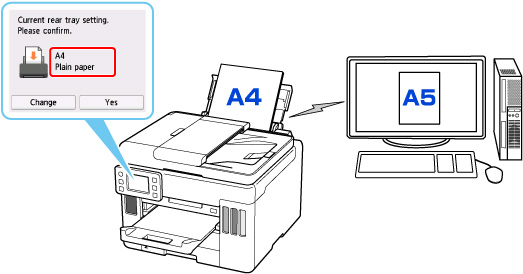
Wenn Sie mit dem Drucken/Kopieren beginnen, wird eine Meldung angezeigt und die festgelegten Papiereinstellungen für das Drucken/Kopieren erscheinen unter der Meldung.
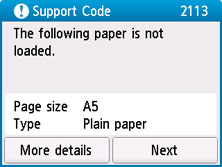
Prüfen Sie die Meldung und wählen Sie dann Weiter (Next) aus. Wählen Sie einen der folgenden Vorgänge aus, wenn der Bildschirm zur Auswahl des Vorgangs angezeigt wird.
 Hinweis
Hinweis
-
Abhängig von der Einstellung werden die unten genannten Auswahlmöglichkeiten möglicherweise nicht angezeigt.
- Mit eingelegtem Papier drucken. (Print with the loaded paper.)
- Wählen Sie aus, ob Sie auf dem eingelegten Papier drucken/kopieren möchten, ohne die Papiereinstellungen zu ändern.
- Wenn die Papiereinstellung für das Drucken/Kopieren beispielsweise mit A5 angegeben ist und die im Drucker registrierten Papierinformationen A4 lauten, beginnt der Drucker, auf das im hinteren Fach oder in der Kassette eingelegte Papier zu drucken/kopieren, ohne die Papierformateinstellung für das Drucken/Kopieren zu ändern.
- Papier ersetzen und drucken (Replace the paper and print)
- Wählen Sie aus, ob Sie nach dem Ersetzen des im hinteren Fach oder in der Kassette eingelegten Papiers drucken möchten.
- Wenn die Papierformateinstellung zum Drucken/Kopieren beispielsweise mit A5 angegeben ist und die im Drucker registrierten Papierinformationen A4 lauten, legen Sie Papier im Format A5 in das hintere Fach oder in Kassette 1 ein, bevor Sie mit dem Drucken/Kopieren beginnen.
-
Nach dem Austausch des Papiers wird der Bildschirm zur Registrierung der Papierinformationen angezeigt. Registrieren Sie die Papierinformationen gemäß dem Papier, das Sie eingelegt haben.
 Hinweis
Hinweis-
Wenn Sie nicht wissen, welche Papierinformationen im Drucker registriert werden müssen, drücken Sie die Taste Zurück (Back), wenn der Bildschirm zur Auswahl einer Option angezeigt wird.
-
Weitere Informationen zur korrekten Kombination der Papiereinstellungen, die Sie im Druckertreiber (Windows) oder auf dem Touchscreen festlegen können:
-
- Druck abbr. (Cancel print)
- Bricht das Drucken ab.
- Wählen Sie diese Option aus, wenn Sie die zum Drucken/Kopieren festgelegten Papiereinstellungen ändern. Ändern Sie die Papiereinstellungen und versuchen Sie anschließend erneut zu drucken/kopieren.
Standardeinstellung für die Anzeige der Meldung, durch die Fehldruck vermieden wird
-
Wenn Sie über das Bedienfeld des Druckers drucken/kopieren oder wenn Sie über ein Smartphone/Tablet drucken:
Die Meldung, durch die ein Fehldruck vermieden wird, ist standardmäßig aktiviert.
Ändern der Einstellung:
-
Beim Drucken über Windows:
Die Meldung, durch die ein Fehldruck vermieden wird, ist standardmäßig aktiviert.
Ändern der Einstellung:
-
Beim Drucken über macOS:
Die Meldung, durch die ein Fehldruck vermieden wird, ist standardmäßig aktiviert.
Ändern der Einstellung:
 Wichtig
Wichtig
-
Wenn die Meldung, durch die ein Fehldruck vermieden wird, deaktiviert ist:
Der Drucker beginnt mit dem Drucken/Kopieren, selbst wenn sich die Papiereinstellungen für das Drucken/Kopieren und die im Drucker registrierten Papierinformationen unterscheiden.

